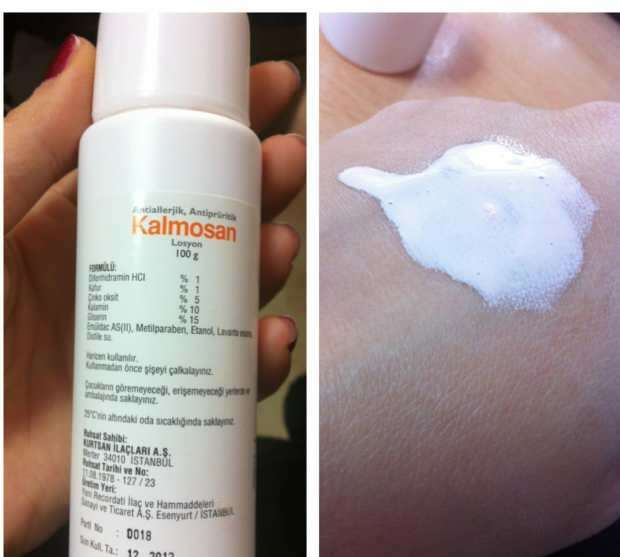Cómo limpiar rápidamente su bandeja de entrada de Microsoft Outlook
Oficina De Microsoft Microsoft Microsoft Outlook Héroe / / August 05, 2021

Ultima actualización en

¿Necesita un poco de ayuda para administrar su bandeja de entrada de Microsoft Outlook? Con una herramienta incorporada, puede limpiar Outlook de correos electrónicos redundantes.
Vemos todo tipo de consejos y métodos para ordenar nuestras bandejas de entrada, desde usando carpetas de búsqueda para ordenar y priorizar. Pero para una limpieza súper rápida de su bandeja de entrada, consulte las herramientas de limpieza integradas en Microsoft Outlook. Con muy poco esfuerzo, puede limpiar conversaciones, carpetas y subcarpetas.
Configuración de limpieza de conversación en Outlook
Antes de pasar la herramienta de limpieza opciones, es importante tener en cuenta que los correos electrónicos que "limpia" se mueven a la carpeta Elementos eliminados de forma predeterminada. Además, ciertos correos electrónicos no se moverán como correos electrónicos marcados o categorizados. Afortunadamente, puede ajustar esta configuración y puede ser mejor hacerlo antes de usar la herramienta.
- Abra Outlook y haga clic en Archivo > Opciones.
- Seleccione Correo a la izquierda.
- Desplácese hasta el Limpieza de la conversación sección de la derecha. A continuación, verá las opciones que puede ajustar.
- Para seleccionar una carpeta a la que enviar sus elementos de limpieza en lugar de Elementos eliminados, haga clic en Navegar y elija la carpeta.
- Para las configuraciones restantes, marque o desmarque las casillas según sus preferencias.
- Hacer clic OK cuando termines.
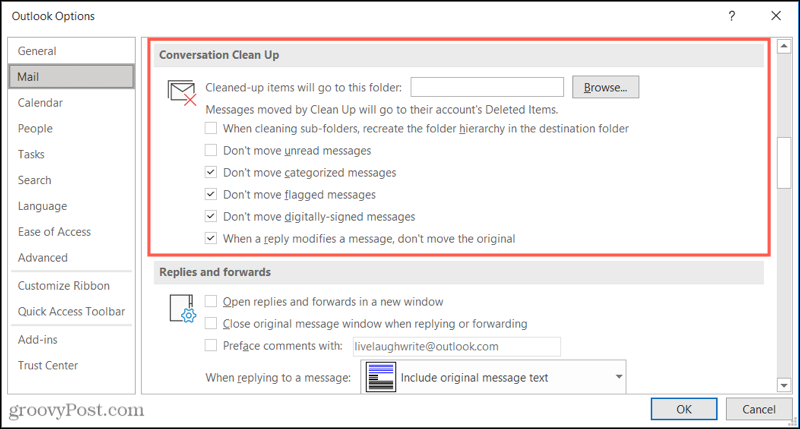
Ahora que tiene la configuración que desea usar para la herramienta de limpieza, ¡vamos a hacerlo!
Limpiar conversaciones, carpetas y subcarpetas en Outlook
Limpieza de conversaciones en Outlook funciona moviendo correos electrónicos redundantes a Elementos eliminados o la carpeta que seleccione. Estos incluyen los correos electrónicos de ida y vuelta que tiene utilizando respuestas. Como ya sabe, puede terminar con 10 correos electrónicos sobre el mismo tema de muchas personas. La mayoría de las veces, esas respuestas incluyen las otras respuestas en los mensajes. La limpieza de conversación puede eliminar todos los mensajes incluidos en la última respuesta.
Para limpiar una conversación en particular, selecciónela y vaya al Casa pestaña. Hacer clic Limpiar > Limpiar la conversación. Verá un mensaje emergente que le informará que los mensajes se moverán. Para continuar, haga clic en Limpiar.
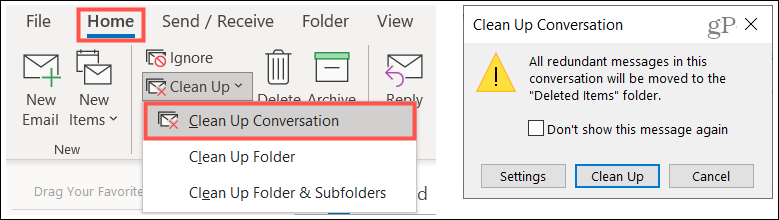
Para limpiar una carpeta, muévase a ella y haga clic en Limpiar > Carpeta de limpieza sobre el Casa pestaña. Confirme que desea continuar haciendo clic en Carpeta de limpieza en esa ventana emergente.
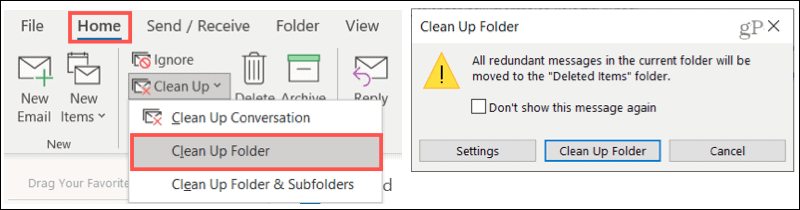
Para limpiar una carpeta y sus subcarpetas, muévase a la carpeta y haga clic en Limpiar > Limpiar carpeta y subcarpetas sobre el Casa pestaña. De nuevo, haga clic en Carpeta de limpieza para confirmar y continuar.
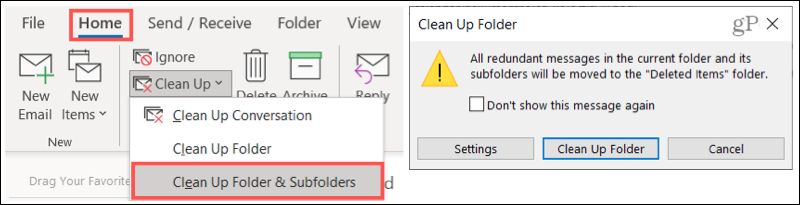
Verá en cada uno de los mensajes de confirmación anteriores una opción para Ajustes. Si no ajustó la configuración descrita anteriormente antes de comenzar su limpieza, haga clic en este botón para realizar los cambios en cualquier momento.
Y si cambia de opinión sobre la limpieza, haga clic en Cancelar para volver a su bandeja de entrada sin mover ningún elemento.
Mantenlo limpio, ordena tu bandeja de entrada de Outlook
La herramienta de limpieza de conversaciones de Outlook le ofrece una forma rápida y sencilla de borrar los mensajes innecesarios. Los únicos pasos manuales involucrados son seleccionar una opción de limpieza y confirmar. Entonces, pruébelo y vea si su bandeja de entrada de Outlook está contenta.
La función de limpieza no está disponible actualmente en Outlook en Mac. Si necesita ayuda para organizar su bandeja de entrada allí, aprenda a fijar mensajes en Outlook para Mac como una opción y vuelva a consultar con groovyPost para obtener más información.
Cómo borrar la caché, las cookies y el historial de navegación de Google Chrome
Chrome hace un excelente trabajo al almacenar su historial de navegación, caché y cookies para optimizar el rendimiento de su navegador en línea. El suyo es cómo ...
Coincidencia de precios en la tienda: cómo obtener precios en línea mientras compra en la tienda
Comprar en la tienda no significa que deba pagar precios más altos. Gracias a las garantías de igualación de precios, puede obtener descuentos en línea mientras compra en ...
Cómo regalar una suscripción a Disney Plus con una tarjeta de regalo digital
Si ha estado disfrutando de Disney Plus y desea compartirlo con otros, aquí le mostramos cómo comprar una suscripción de regalo de Disney + por ...
Su guía para compartir documentos en Documentos, Hojas de cálculo y Presentaciones de Google
Puede colaborar fácilmente con las aplicaciones web de Google. Aquí está su guía para compartir en Documentos, Hojas de cálculo y Presentaciones de Google con los permisos ...